Διόρθωση λογαριασμού χρήστη Nvidia που κλειδώθηκε στα Windows 10
Miscellanea / / July 21, 2022

Τα υψηλά και καλά γραφικά έχουν μεγάλη ζήτηση αυτές τις μέρες, ανεξάρτητα από το αν είστε παίκτης, γραφίστας, πρόγραμμα επεξεργασίας βίντεο ή απλά ο καταναλωτής του YouTube που του αρέσει να παρακολουθεί βίντεο 4k, όλες αυτές τις εργασίες, απαιτεί μια καλή και καλά λειτουργική GPU (επεξεργασία γραφικών Μονάδα). Ένα ελαφρύ σφάλμα ή ελάττωμα μπορεί να επηρεάσει την καθημερινή σας λειτουργία, κάτι που μπορεί να γίνει εξαιρετικά ενοχλητικό. Επιπλέον, εάν ο λογαριασμός χρήστη Nvidia κλειδωθεί, μπορεί να γίνει δύσκολο να τροποποιήσετε τις ρυθμίσεις και να διορθώσετε σωστά το πρόβλημα. Εάν αντιμετωπίζετε και εσείς το ίδιο πρόβλημα, είστε στο σωστό μέρος. Σας παρουσιάζουμε έναν τέλειο οδηγό που θα σας βοηθήσει να διορθώσετε πώς να ξεκλειδώσετε τον λογαριασμό Nvidia.
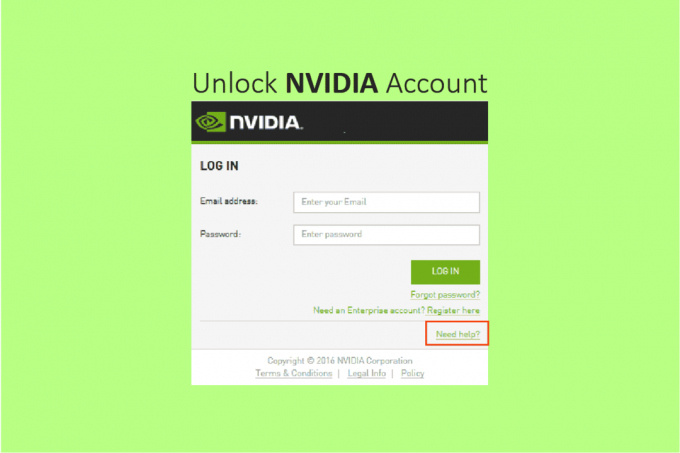
Περιεχόμενα
- Πώς να διορθώσετε τον κλειδωμένο λογαριασμό χρήστη Nvidia στα Windows 10
- Γιατί κλειδώθηκε ο λογαριασμός χρήστη Nvidia;
- Μέθοδος 1: Επανεκκινήστε το δρομολογητή Wi-Fi
- Μέθοδος 2: Επαναφορά λογαριασμού Nvidia
- Μέθοδος 3: Τεχνική υποστήριξη από την ομάδα Nvidia
- Μέθοδος 4: Ενεργοποιήστε ξανά τη σύνδεση δικτύου
- Μέθοδος 5: Μετάβαση σε ιδιωτικό δίκτυο
- Μέθοδος 6: Αναγέννηση διεύθυνσης IP
Πώς να διορθώσετε τον κλειδωμένο λογαριασμό χρήστη Nvidia στα Windows 10
Η Nvidia είναι μια επιχειρηματική εταιρεία τεχνολογίας που παράγει μονάδες επεξεργασίας γραφικών, που χρησιμοποιούνται σε υπολογιστές, κινητά τηλέφωνα, κονσόλες παιχνιδιών και άλλες ηλεκτρονικές συσκευές. Είναι ο πρωτοπόρος και ηγέτης της αγοράς στον κλάδο των GPU. Σήμερα, μια GPU είναι απαραίτητη για σχεδόν κάθε λειτουργία που περιλαμβάνει την απόδοση γραφικών σε υπολογιστές και smartphone, από την επιτάχυνση της φόρτωσης ιστότοπου έως τη χρήση φίλτρων Photoshop. Επιπλέον, η Nvidia ηγείται παγκοσμίως στην ανάπτυξη υλικού και λογισμικού AI. Επίσης, ασχολούνται με τη βιομηχανία οχημάτων, η οποία θα είναι ζωτικής σημασίας για την ανάπτυξη αυτοοδηγούμενων αυτοκινήτων. Τώρα, ας αποκωδικοποιήσουμε το πρόβλημα κλειδώματος λογαριασμού Nvidia. Μερικές από τις ρυθμίσεις μπορούν να αλλάξουν κατά τη χρήση των προγραμμάτων οδήγησης. Ωστόσο, για να αλλάξετε τη σύνθετη ρύθμιση ενός εξωτερικού λογισμικού/εφαρμογής, όπως της Nvidia Εφαρμογή GeForce Experience ή Εφαρμογή SHIELD Hub απαιτείται.
Γιατί κλειδώθηκε ο λογαριασμός χρήστη Nvidia;
Οι λόγοι για το κλείδωμα του λογαριασμού χρήστη Nvidia μπορεί να είναι οπουδήποτε από την επανειλημμένη προσπάθεια σύνδεσης χρησιμοποιώντας μη έγκυρα διαπιστευτήρια ή τη σύνδεση μέσω δημόσιου δικτύου. Ο λογαριασμός Nvidia μπορεί να χρησιμοποιηθεί σε διάφορους ιστότοπους και υπηρεσίες Nvidia, συμπεριλαμβανομένων των SHIELD Hub και GeForce Experience. Μπορείτε να δοκιμάσετε τις μεθόδους που αναφέρονται παρακάτω για να διορθώσετε το πρόβλημα κλειδώματος του λογαριασμού Nvidia.
Μέθοδος 1: Επανεκκινήστε το δρομολογητή Wi-Fi
Τα βήματα για την επανεκκίνηση του δρομολογητή σας παρατίθενται παρακάτω.
1. Απενεργοποιήστε τον δρομολογητή και κρατήστε το αποσυνδεδεμένο για 3 λεπτά.
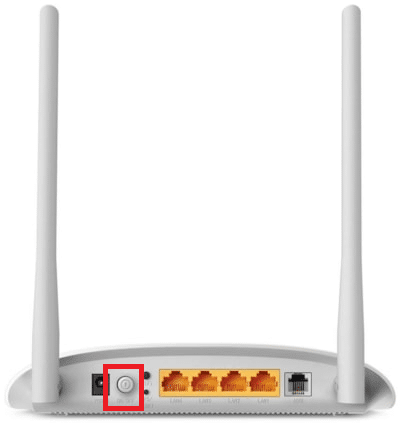
2. Συνδέστε το πίσω και ενεργοποιήστε το μετά από λίγα δευτερόλεπτα.
3. Βεβαιωθείτε ότι ο δρομολογητής είναι συνδεδεμένος στο διαδίκτυο, το οποίο μπορεί να ελεγχθεί αν η λυχνία led του είναι συνεχώς αναμμένη ή αναβοσβήνει, μια σταθερή λυχνία δίπλα στην ένδειξη δικτύου υποδεικνύει ότι η συσκευή είναι συνδεδεμένη.
Σημείωση: Μπορείτε να δοκιμάσετε αυτές τις μεθόδους μεμονωμένα ή διαδοχικά η μία μετά την άλλη από τη μέθοδο 3A έως 3D.
Μέθοδος 2: Επαναφορά λογαριασμού Nvidia
Τις περισσότερες φορές, ο λογαριασμός κλειδώνεται για λόγους ασφαλείας ως αποτέλεσμα πολλών αποτυχημένων προσπαθειών σύνδεσης, σύνδεσης χρησιμοποιώντας μη ασφαλές δίκτυο ή VPN. Το πρώτο πράγμα που πρέπει να κάνετε είναι να επαναφέρετε τον λογαριασμό σας για να διορθώσετε την κατάσταση κλειδώματος του λογαριασμού Nvidia. Δείτε πώς μπορείτε να ξεκλειδώσετε τον λογαριασμό Nvidia επαναφέροντας τον λογαριασμό:
1. Πήγαινε στο επίσημο Nvidia δικτυακός τόπος.
2. Κάνε κλικ στο Εικονίδιο χρήστη.
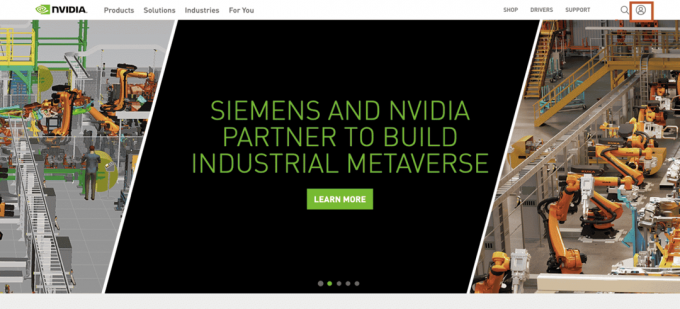
3. Κάντε κύλιση στο κάτω μέρος της σελίδας και κάντε κλικ στο Βοήθεια σύνδεσης.
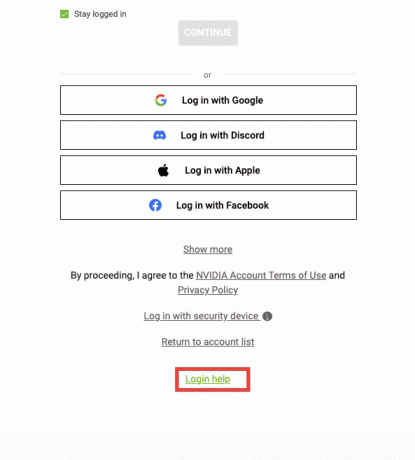
4. Επιλέγω Επαναφέρετε τον κωδικό πρόσβασης.
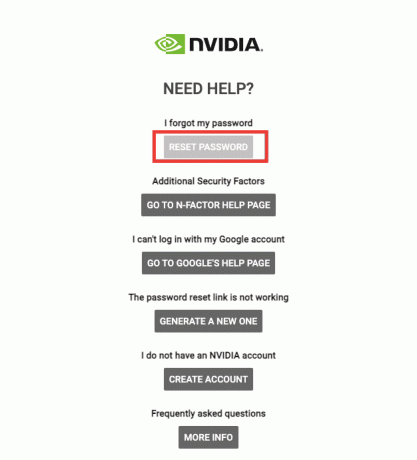
5. Εισάγετε Διεύθυνση ηλεκτρονικού ταχυδρομείου.
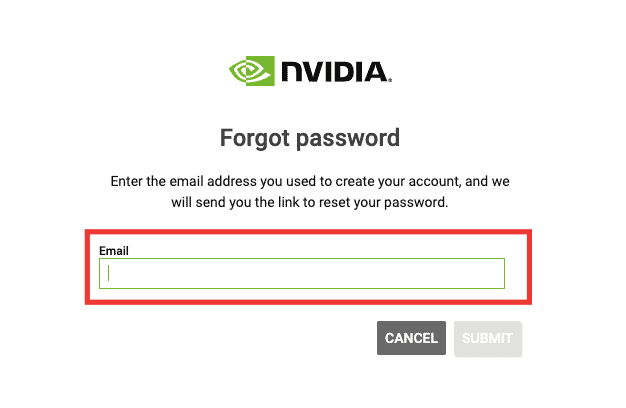
6. Θα λάβετε α Σύνδεσμος επαναφοράς κωδικού πρόσβασης στην αλληλογραφία σας. Ανοίξτε τον σύνδεσμο και ακολουθήστε τη διαδικασία.
Διαβάστε επίσης:Διορθώστε τον πίνακα ελέγχου NVIDIA που λείπει στα Windows 10
Μέθοδος 3: Τεχνική υποστήριξη από την ομάδα Nvidia
Εάν το πρόβλημα με τον κλειδωμένο λογαριασμό σας Nvidia δεν έχει ακόμη επιλυθεί και δεν έχετε λάβει τον σύνδεσμο επαναφοράς λογαριασμού στο email, εξετάστε το ενδεχόμενο να επικοινωνήσετε με το προσωπικό τεχνικής υποστήριξης της Nvidia κάνοντας μια ερώτηση ή ξεκινώντας μια ζωντανή συνομιλία με έναν εκπρόσωπος. Ακολουθήστε αυτά τα βήματα για υποστήριξη ζωντανής συνομιλίας για να λύσετε το πρόβλημα κλειδώματος του λογαριασμού χρήστη Nvidia:
1. Επισκεφθείτε το Nvidia δικτυακός τόπος.
2. Κάνε κλικ στο Υποστήριξη επιλογή.

3. Στη συνέχεια, κάντε κλικ στο Εξερευνήστε τις επιλογές υποστήριξης.
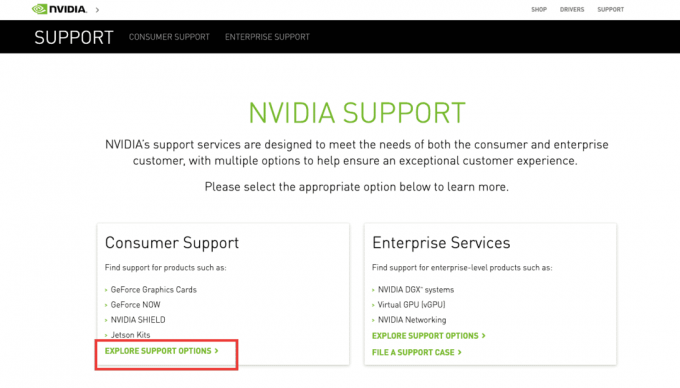
4. Κάντε κύλιση προς τα κάτω και επιλέξτε Συνομιλία τώρα επιλογή.
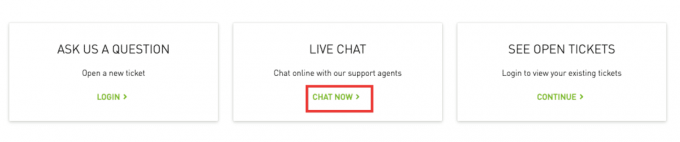
5. Συμπληρώστε τα απαιτούμενα στοιχεία και κάντε κλικ στο υποβάλλουν.
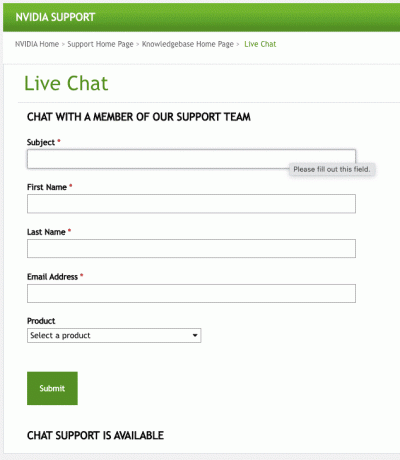
Περιμένετε λίγα λεπτά μέχρι να συνδεθεί με έναν εκπρόσωπο. Το παράθυρο ζωντανής συνομιλίας θα μοιάζει με αυτό.
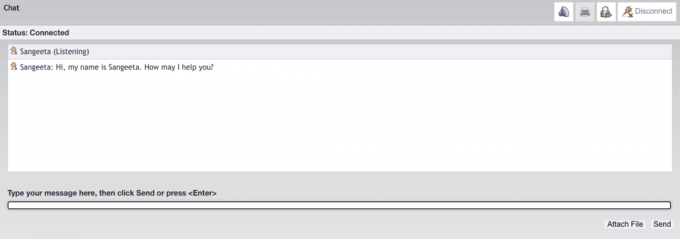
Μέθοδος 4: Ενεργοποιήστε ξανά τη σύνδεση δικτύου
Ακολουθούν τα βήματα για να ενεργοποιήσετε ξανά τη σύνδεση δικτύου.
1. Πάτα το Πλήκτρα Windows + R ταυτόχρονα για την εκκίνηση του Τρέξιμο κουτί διαλόγου.

2. Τύπος ncpa.cpl στο πλαίσιο κειμένου.
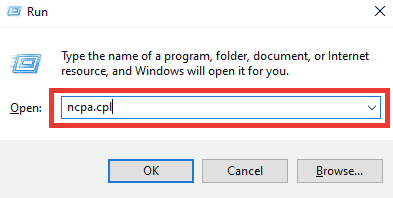
3. Επιλέξτε το δίκτυο, κάντε δεξί κλικ πάνω του και επιλέξτε Καθιστώ ανίκανο.

4. Επιλέξτε ξανά το δίκτυο και κάντε κλικ στο Ενεργοποιήστε αυτήν τη συσκευή δικτύου.
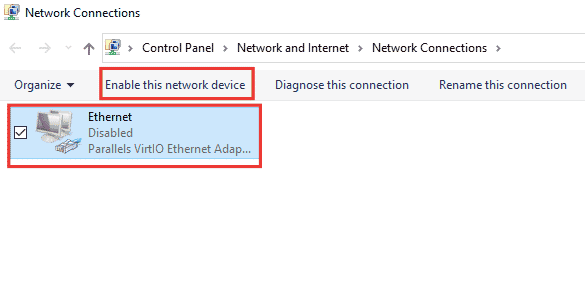
Διαβάστε επίσης:Πώς να διορθώσετε το NVIDIA ShadowPlay Not Recording
Μέθοδος 5: Μετάβαση σε ιδιωτικό δίκτυο
Μπορείτε να αλλάξετε το δίκτυό σας σε ιδιωτικό για να διορθώσετε το πρόβλημα κλειδώματος του λογαριασμού χρήστη Nvidia. Ακολουθούν τα βήματα για να μεταβείτε σε ιδιωτικό δίκτυο.
1. Πάτα το Πλήκτρα Windows + I ταυτόχρονα και να ανοίξει το Ρυθμίσεις.
2. Κάντε κλικ στο Δίκτυο & Διαδίκτυο.

3. Στην ενότητα Κατάσταση, κάντε κλικ στο Ιδιότητες του συνδεδεμένου δικτύου.
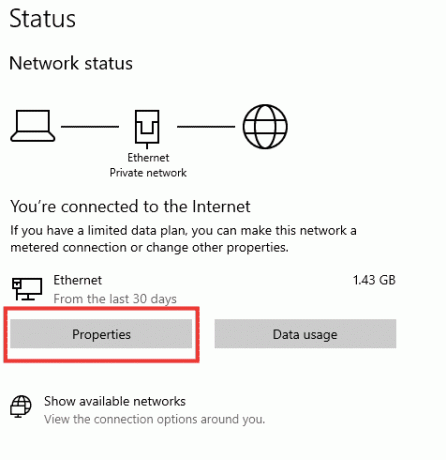
4. Επιλέγω Ιδιωτικός Προφίλ δικτύου.

Διαβάστε επίσης:Διορθώστε το σφάλμα δικτύου 0x00028001 στα Windows 10
Μέθοδος 6: Αναγέννηση διεύθυνσης IP
Ορισμένοι ιστότοποι δεν θα λειτουργούν σε δημόσιες διευθύνσεις IP για λόγους ασφαλείας και, ως εκ τούτου, παγώνουν προσωρινά τον λογαριασμό. Ακολουθήστε αυτά τα βήματα για να επαναφέρετε τη διεύθυνση IP και να διορθώσετε το πρόβλημα κλειδώματος του λογαριασμού χρήστη Nvidia.
1. Πάτα το κλειδί Windows και πληκτρολογήστε γραμμή εντολών στο πλαίσιο αναζήτησης.

2. Κάντε δεξί κλικ Γραμμή εντολών και επιλέξτε Εκτελέστε ως διαχειριστής.
3. Κάντε κλικ στο Ναί να δώσει άδεια.
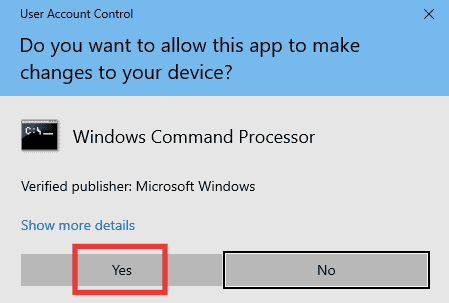
4. Πληκτρολογήστε τα παρακάτω εντολές το ένα μετά το άλλο και χτυπάνε Εισάγετε κλειδί μετά από κάθε εντολή.
Ipconfig /flushdnsipconfig /release ipcongig / ανανέωση
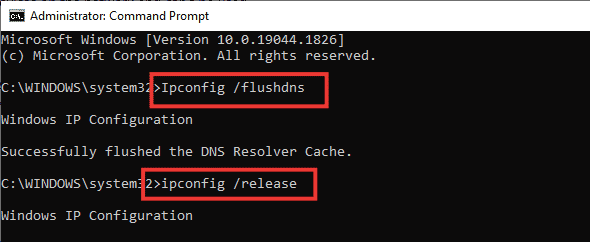
5. Εκτελέστε τα παρακάτω εντολές για να διορθώσετε τυχόν λανθασμένες ρυθμίσεις παραμέτρων δικτύου:
netsh int επαναφορά ip επαναφορά netsh winsock

6. Αφού εισαγάγετε τις εντολές, επανεκκινήστε τον υπολογιστή.
Συχνές Ερωτήσεις (FAQ)
Q1. Ποιες είναι οι καλύτερες βασικές ρυθμίσεις για τη GPU της Nvidia;
Απ. Μπορεί να υπάρχουν αμέτρητες διαθέσιμες ρυθμίσεις, ανάλογα με τη χρήση και τις απαιτήσεις για τα γραφικά. Ωστόσο, βεβαιωθείτε ότι χρησιμοποιείτε την πιο πρόσφατη έκδοση του προγράμματος οδήγησης, ότι όλοι οι πυρήνες χρησιμοποιούνται στις ρυθμίσεις CUDA, περιορίζοντας τον μέγιστο ρυθμό καρέ και προτιμήστε Μέγιστη απόδοση σε Λειτουργία διαχείρισης ενέργειας.
Ε2. Ποια είναι η διαφορά μεταξύ CPU και GPU και κάρτας γραφικών;
Απ. Η CPU (Central Processing Unit) είναι ο επεξεργαστής, όπως ένα Intel i5 ή ένα Apple M1, που διαχειρίζεται όλες τις διεργασίες, ενώ η GPU (Μονάδα Επεξεργαστή Γραφικών) χειρίζεται όλες τις απαιτήσεις γραφικών και η κάρτα γραφικών είναι ένα στοιχείο της GPU που δημιουργεί εικόνες για εμφάνιση.
Συνιστάται:
- Πώς να εκτελέσετε τη Διαχείριση εργασιών ως διαχειριστής στα Windows 10
- Πώς να διορθώσετε ένα κουμπί στο χειριστήριο Xbox One
- Διορθώστε το σφάλμα Nvbackend.exe στα Windows 10
- Διορθώστε την επικάλυψη NVIDIA που δεν λειτουργεί στα Windows 10
Ελπίζουμε ότι αυτός ο οδηγός ήταν χρήσιμος και μπορέσατε να το διορθώσετε Ο λογαριασμός χρήστη Nvidia κλειδώθηκε πρόβλημα. Ενημερώστε μας ποια μέθοδος λειτούργησε καλύτερα για εσάς. Εάν έχετε απορίες ή προτάσεις, μην διστάσετε να τις αφήσετε στην παρακάτω ενότητα σχολίων.


